
アプリケーションを強制終了させたい!?
タスクマネージャーを起動しないで出来る?!
タスクバーのアプリを右クリック!?
実は、勿論、上記のショートカットキーを使っても良いのですが、Windows 11になってからは、タスクマネージャーを起動するのに簡略化されて便利になっているんですよ。
PCを操作されていて、アプリケーションがフリーズしてしまったり…不具合が発生してしまって、そのアプリケーションを強制終了させたことって経験ありませんか!?
そんな時、【Ctrl】+【Shift】+【Esc】キーを同時押ししてタスクマネージャーを起動させて、そのアプリを終了させていらしたと思います。
それと、少し手を加えるだけでタスクマネージャーを起動しないでタスクを終了させることが出来るんです。
今日はそのやり方を書いて置こうと思います。
- 【タスクマネージャーを起動させる方法】
- 先ず、PC画面下の『タスクバーの何もない箇所』で『右クリック』します。
- 開いたメニューで『タスクマネージャー』をクリックすればタスクマネージャーが起動します。
- 【タスクマネージャーを起動せずにタスクを終了させる方法】
- 先ず、『Windowsマーク(スタート)』をクリックします。
- 開いたメニューから『歯車マーク(設定)』をクリックします。
- 設定画面が開いたら、左側のメニューから『システム』を選択します。
- 右側にシステムメニューが開いたら『開発者向け』を選択します。
- 開発者向けの画面が開いたら『タスクの終了』を『オン』にします。
- すると、例えば、Excelを開いていて不具合が発生した場合にタスクバーの『Excelアイコン』を『右クリック』します。
- すると『タスクを終了する』という項目が表示されていますのでクリックして終了させることが可能です。











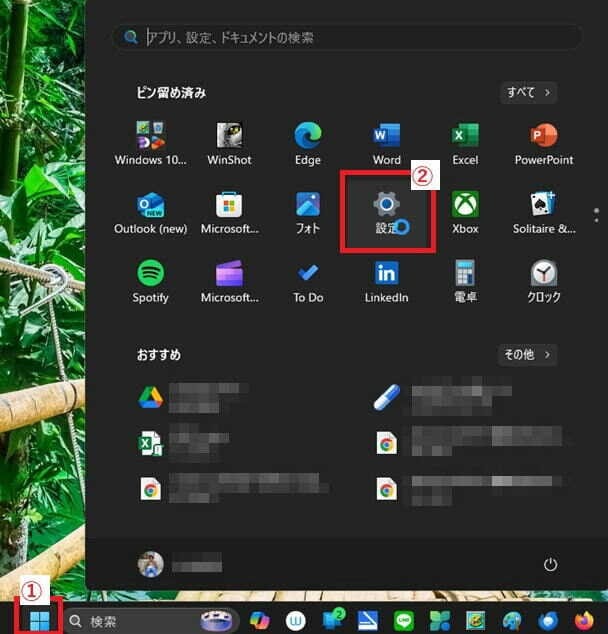
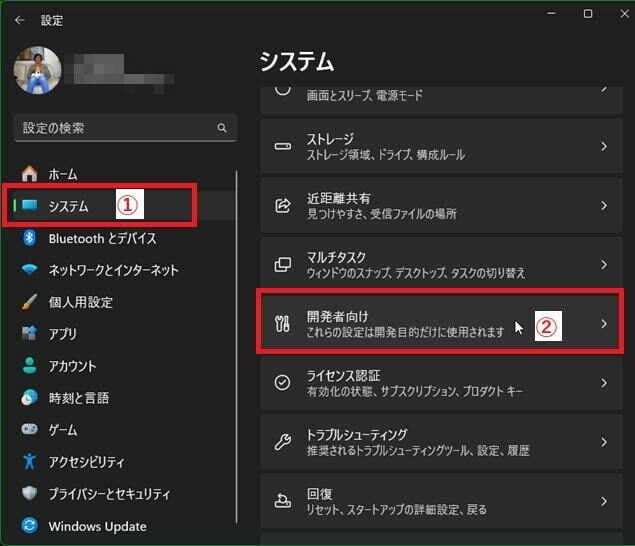
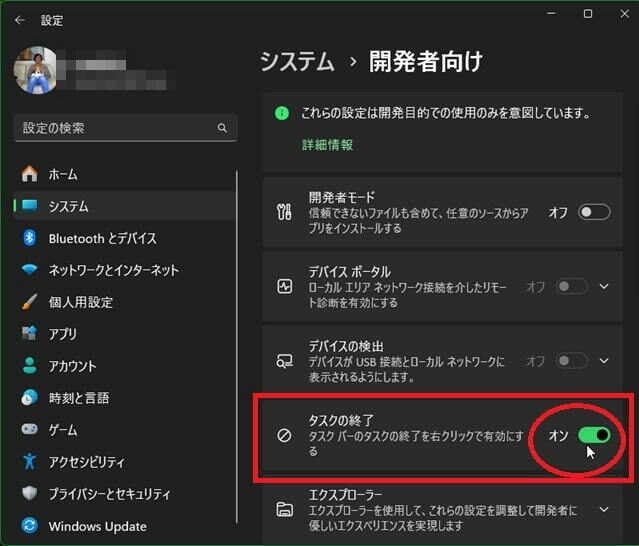

























※コメント投稿者のブログIDはブログ作成者のみに通知されます